Cara Bersihkan Instal OS X El Capitan pada Mac
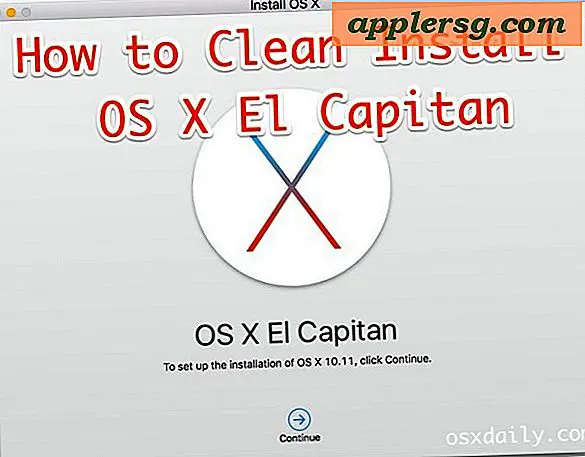
Beberapa pengguna Mac mungkin ingin melakukan apa yang dikenal sebagai instalasi bersih dengan OS X El Capitan. Pada dasarnya, instalasi yang bersih melibatkan penghapusan drive Mac dan mulai segar dengan instalasi baru OS X 10.11, dan pengguna yang memilih untuk menginstal bersih biasanya bergantung pada backup pribadi mereka sendiri untuk mengembalikan file dan data pribadi mereka.
Sementara sebagian besar pengguna Mac dilayani dengan baik dengan menjalankan proses pembaruan normal ke OS X El Capitan setelah diunduh dari Mac App Store, panduan ini ditujukan bagi pengguna yang ingin memulai yang baru.
Anda perlu membuat pengandar pengandar OS X El Capitan yang dapat di-boot dengan tombol flash USB untuk melakukan instalasi yang bersih. Jika Anda sudah menginstal OS X 10.11 di Mac, Anda dapat mengunduhnya lagi dan membuat penginstal boot dengan petunjuk ini.
Ingat, instalasi yang bersih akan menghapus semuanya, memformat hard drive, dan kemudian menginstal OS X El Capitan dengan yang lain di Mac. Jika Anda memilih untuk melakukan ini, Anda harus mencadangkan data Anda sendiri, karena menghapus volume dan melakukan instalasi yang bersih berarti tidak ada yang menyertainya. Ini umumnya terbaik untuk pengguna tingkat lanjut. Jika Anda tidak tahu apa yang Anda lakukan dengan instalasi bersih, dan Anda belum membuat cadangan, jangan coba ini, Anda akan kehilangan data.
Cara Bersihkan Instal OS X El Capitan & Mulai Segar
- Mulai dan selesaikan cadangan dengan Time Machine sebelum memulai. Alternatif lain, lakukan pencadangan sendiri secara manual. Pastikan untuk mencadangkan file penting Anda, gambar, data, atau apa pun - jangan lewatkan ini. Melakukan instalasi yang bersih akan menghapus Mac dan Anda akan kehilangan data apa pun yang tidak Anda simpan ke volume eksternal
- Hubungkan drive instalasi USB El Capitan yang dapat di-boot ke Mac, lalu reboot Mac
- Setelah Anda mendengar booting berpadu, segera mulai memegang tombol OPTION selama boot, terus tahan sampai Anda melihat menu boot loader muncul, di layar ini pilih "Instal OS X El Capitan"
- Pada layar "OS X Utilities", pilih "Disk Utility"
- Pilih "Macintosh HD" (atau apa pun nama target drive Mac), lalu klik tombol "Hapus"
- Berikan nama drive atau tetap sama, dan di bawah "Format" pilih "OS X Diperpanjang (Journaled)", kemudian klik "Hapus" - INI MENGHAPUS SEMUA PADA MAC, INI TIDAK REVERSIBLE
- Ketika drive selesai dihapus, keluar dari Disk Utility untuk kembali ke layar "OS X Utilities"
- Sekarang pilih "Instal OS X" dari menu, klik Lanjutkan
- Setujui persyaratannya, dan pilih "Macintosh HD" (atau sesuaikan apa pun nama yang Anda format drivenya) dari daftar dan klik "Pasang"

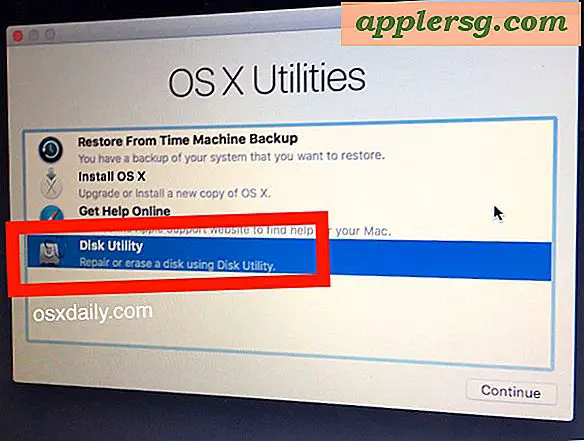




Itu saja, OS X El Capitan akan melakukan instalasi baru pada volume hard disk yang sekarang kosong yang baru saja Anda format. Menyelesaikan instalasi baru OS X 10.11 dapat memakan waktu cukup lama, jadi bersiaplah untuk setidaknya 30 menit hingga beberapa jam, tergantung pada kecepatan hard disk yang digunakan.

Setelah selesai, OS X El Capitan akan melakukan booting ke dalam instalasi bersih baru, berjalan melalui proses pengaturan X OS awal di Mac seolah-olah Mac itu baru. Tidak ada file, tidak ada data, tidak ada yang akan ada di Mac kecuali untuk apa yang ada pada OS X El Capitan, untuk itulah instalasi yang bersih.
Sekarang Anda sudah siap untuk memindahkan file dan data Anda secara manual kembali ke Mac, atau memulai dengan yang baru tanpa apa pun di Mac, apa pun yang berhasil untuk Anda.




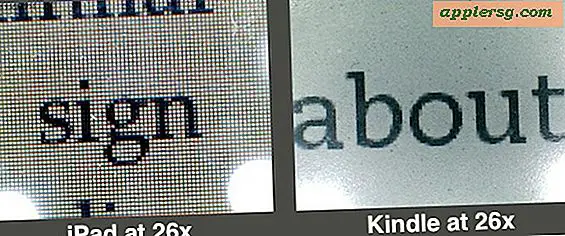
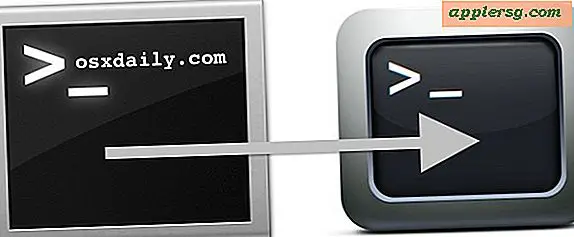
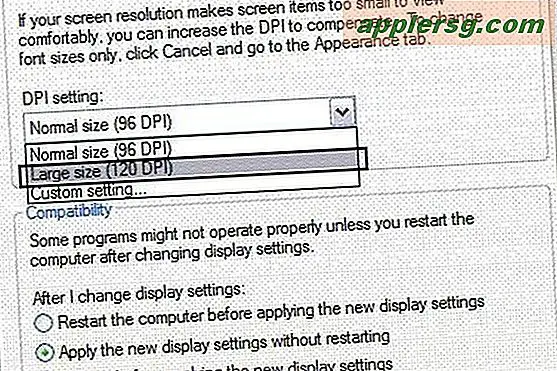





![iTunes Match Diluncurkan dengan Rilis iTunes 10.5.1 [Tautan Unduhan]](http://applersg.com/img/ipad/827/itunes-match-launched-with-release-itunes-10.jpg)